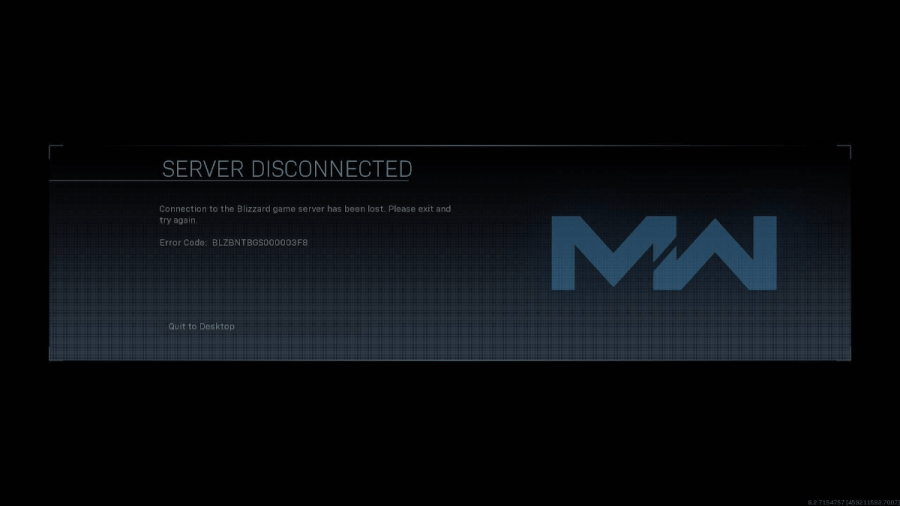Image Via: Frondtech
Call of Duty: Modern Warfare is one of the most popular games on the market for consoles and PC. As Uncle Ben would say: With great market share comes great error codes lists. Pro Game Guides is here to help you resolve the error codes you run into.
While Warzone is technically an extension of Call of Duty: Modern Warfare, they both tend to get their own error codes. We’re separating them based on the two different game types, starting with Warzone. Read below to see how to solve these common error codes!
Warzone
- Goldflake: Sometimes, this error code happens while you are in a match or waiting to join. Unfortunately, there is no solid solution, but many players claim that clearing the device cache can stop this from happening.
- hk:s = #####m: These error codes are tricky and frustrating. Like the Goldflake error code, there is no official solution. The best option we have found is also clearing your device cache.
- Error Code 262146: This error shows up during server outages. Unfortunately, there is nothing you can do except give it some time and try to join again when the server is up and running.
- Error Code 6036: This error code seems to happen exclusively on the PC version of Warzone. Most players that run into this error code have reported that you can resolve this issue by forcing an update on the game or once again clearing your device cache.
- Battle.net servers are under heavy load. You have been entered into the queue and will be joined to the game shortly. Generally, this error code resolves itself. It happens frequently for PC players, and it simply means too many players are trying to join at the same time. It places you in a queue to let each player in slowly instead of all at once.
- Unable to access online services. This error code for Warzone can be the most frustrating, as there are a number of issues that could be going wrong. The most frequent cause of this error is that the device you want to use is not connected to the internet. To fix this issue, you simply need to make sure your device is connected. If it is, make sure no other devices in your home are taking up too much of the data traffic.
Related: Valorant: How to Fix All Error Codes — Pro Game Guides
Modern Warfare
- Error Code 656448: This is generally an issue on the server side. Unfortunately, there is not a lot of information available on this error code, and as such, there is no solution but to try again. There is some speculation that restarting your device can help, but this is likely just because of the time it takes to reboot.
- Error Code 4: This error code seems to be exclusive to the PC and is likely caused by old information in the installation folder. To solve this, go to the Documents folder on your PC and find and delete the Call of Duty Modern Warfare folder.
- Error Code 2048: Sadly, this error code doesn’t have a solution. It is believed to be an issue caused by trying to connect to the servers with an older version of the game. The first thing to try is to reboot your PC, as this has worked for some people, but it’s rarely a solution. If all else fails (and your certain the server is up), a full re-install might be necessary.
- Error Code 65538: This is generally an issue caused by selecting the wrong region to play the game. To solve this, go to Region, select Options in the Menu, and change it to the region that matches your location.
This list can change often, and we’ll be adding new error codes and solutions as they come in. If you know of any other error codes and are looking for a solution, drop us a comment! Pro Game Guides is here for you.
Now that you’re back up and running, why not check out some of our other helpful Call of Duty: Modern Warfare guides? We know you like those Watches!
Follow us on Twitter and Facebook to get updates on your favorite games!
Image Via: Frondtech
Call of Duty: Modern Warfare is one of the most popular games on the market for consoles and PC. As Uncle Ben would say: With great market share comes great error codes lists. Pro Game Guides is here to help you resolve the error codes you run into.
While Warzone is technically an extension of Call of Duty: Modern Warfare, they both tend to get their own error codes. We’re separating them based on the two different game types, starting with Warzone. Read below to see how to solve these common error codes!
Warzone
- Goldflake: Sometimes, this error code happens while you are in a match or waiting to join. Unfortunately, there is no solid solution, but many players claim that clearing the device cache can stop this from happening.
- hk:s = #####m: These error codes are tricky and frustrating. Like the Goldflake error code, there is no official solution. The best option we have found is also clearing your device cache.
- Error Code 262146: This error shows up during server outages. Unfortunately, there is nothing you can do except give it some time and try to join again when the server is up and running.
- Error Code 6036: This error code seems to happen exclusively on the PC version of Warzone. Most players that run into this error code have reported that you can resolve this issue by forcing an update on the game or once again clearing your device cache.
- Battle.net servers are under heavy load. You have been entered into the queue and will be joined to the game shortly. Generally, this error code resolves itself. It happens frequently for PC players, and it simply means too many players are trying to join at the same time. It places you in a queue to let each player in slowly instead of all at once.
- Unable to access online services. This error code for Warzone can be the most frustrating, as there are a number of issues that could be going wrong. The most frequent cause of this error is that the device you want to use is not connected to the internet. To fix this issue, you simply need to make sure your device is connected. If it is, make sure no other devices in your home are taking up too much of the data traffic.
Related: Valorant: How to Fix All Error Codes — Pro Game Guides
Modern Warfare
- Error Code 656448: This is generally an issue on the server side. Unfortunately, there is not a lot of information available on this error code, and as such, there is no solution but to try again. There is some speculation that restarting your device can help, but this is likely just because of the time it takes to reboot.
- Error Code 4: This error code seems to be exclusive to the PC and is likely caused by old information in the installation folder. To solve this, go to the Documents folder on your PC and find and delete the Call of Duty Modern Warfare folder.
- Error Code 2048: Sadly, this error code doesn’t have a solution. It is believed to be an issue caused by trying to connect to the servers with an older version of the game. The first thing to try is to reboot your PC, as this has worked for some people, but it’s rarely a solution. If all else fails (and your certain the server is up), a full re-install might be necessary.
- Error Code 65538: This is generally an issue caused by selecting the wrong region to play the game. To solve this, go to Region, select Options in the Menu, and change it to the region that matches your location.
This list can change often, and we’ll be adding new error codes and solutions as they come in. If you know of any other error codes and are looking for a solution, drop us a comment! Pro Game Guides is here for you.
Now that you’re back up and running, why not check out some of our other helpful Call of Duty: Modern Warfare guides? We know you like those Watches!
Follow us on Twitter and Facebook to get updates on your favorite games!
А за что дизлайки? лучше бы помог кто-то
- пожаловаться
- скопировать ссылку
jlkhgg
поддерживаю
- пожаловаться
- скопировать ссылку
ak1da
А ты с какого города? Хз, может с этим что-то связанно. То я уже не знаю к чему прицепиться. Все делал по всем вариантам и толку ноль
- пожаловаться
- скопировать ссылку
jlkhgg
Севастополь
- пожаловаться
- скопировать ссылку
ak1da
ak1da написал:
Севастополь
С предыдущей частью Modern Warfare (2019 г.) у жителей Крыма вроде тоже проблемы были (а может и не только с ней) — санции и т.п. Возможно и сейчас такое.
https://forums.playground.ru/call_of_duty_modern_warfare_2019/tech/est_igroki_iz_kryma-982696/
P.S.
Сам в ту часть немого играл на ОБТ, но живу не в Крыму, а в Поволжье (провайдер Ростелеком).
- пожаловаться
- скопировать ссылку
ak1da
А я с Донецка. По этому и спросил, так как правда из-за санкций может такое быть. Но ты хотя бы смог зайти в сеть. Я уже абсолютно все перепробовал
- пожаловаться
- скопировать ссылку
Тоже самое. Ничего не помогает. Все варианты уже перепробовал. Только у меня эта проблема на Xbox SX
- пожаловаться
- скопировать ссылку
В итоге после махинации с роутером ( подключился телефоном к вай фаю, а телефон шнуром к компу) все заработало, но пинг 150, фризы бешеные, так что вопрос остается открытым
- пожаловаться
- скопировать ссылку
Всем привет! Я из России. Приморский край. Интернет АльянсТелеком. Он же Октопус и сейчас уже выкуплен Ростелекомом. Вот как решилась моя проблема с ошибкой DIVER а так же Статус и прочее прочие вылеты и ошибки. Запуска. Играю через battlenet. Создал Казахский акаунт и закачал wz 2.0. Сходу к делу. Установил пробную версию vpn думаю можно любую.Подключился сначала через Чехию! Как я был рад когда все быстро соеденилось сетевые службы доступны и все остальное прочие. Хотя сидел долгие часы с этой проблемой рыл интернет и yotube. Запустил DMZ кактка прошла дерганая скорее всего проблема в ping ( vpn все же режет инэт) Пол катки откатал и вышел невозможно играть. Перезашел через Германию. Пошло намного лучще но начались вылеты с ошибками через 2 , 3 мин. Вообщем плюнул,думаю хватит с меня на сегодня😂😂😂! Но всетаки решил попробывать еще кое что. Обращу внимание что лаунчер battlenet запускался от имени администратора и с режимом помойму игнорирования отладки полноэкраного режима. Это в совместимость чуть выше запуск от адм. Так вот. Игру закрыл и battlenet тоже также закрыл его в трэи(справа внизу панэли запуска. Запуслил vpn (через Германию). Зпустил battlenet и сделал проверку и восстановление файлов игры. Нажимаем шестеренку около синей кнопки запуска игры. Процедура длилась минуту может полторы. После этого отключил vpn. И запустил игру в обычном режиме. Радости не было предела. Спркойно отыграл 4 ре катки без молейших проблем. Был очнь удивлен что все так гладко проходит. Настройки графики не трогал вообще! Fps скакал от 72 до 110 разброс большой. Пинг 90 160 иногда 180. (Настройки конечно потом поменял,поубирал все тени. Ну в интернэте найдете каждый для себя) fps выро 90-115 уже радует. Мой комп точнее ноут Lenovo Legion 5 17”; ips, razen 5800x,rtx 3070,оперативка 16 gb ,ssd 500 gb. Блок питания 300 ват. Есть у меня еще акаунт steam с такой же проблемой. Но пока его не проверял. Возможно позже дополню. Как вы наверно знаете там при проверке локальных данных 17 файлов не могут быт проверены и будут докачены. Но ничего после проверки не исправляется. Сетевые службы не доступны. Буду рад если мой способ кому нибудь поможет. Так как на решение этой проблемы у меня ушло достаточно долго времени. Почти день. Говорят есть еще одно рещшение отклучение в модеме pvnp(если правельно написал,не помню. Но его ешще не пробывал. Всем удачи и веселой игры! P.S на борту windows 10 home
- пожаловаться
- скопировать ссылку
Ошибка DIVER возникает, когда Modern Warfare 2 не может загрузить ваши пользовательские данные с сообщением об ошибке «Ошибка загрузки». Обычно это может происходить из-за нестабильности подключения к Интернету или, в некоторых редких случаях, из-за установленных на вашем компьютере графических драйверов.
Исправить код ошибки DIVER довольно просто, так как обычно вы можете обойтись без использования другого подключения к Интернету, чтобы установить успешную связь между вашим компьютером и игровыми серверами, среди прочего. Мы составили список различных решений, которые вы можете применить, чтобы избавиться от проблемы, поэтому следуйте им.
Первое, что вы должны сделать, приступая к устранению неполадок с сообщением об ошибке, — это использовать другое подключение к Интернету. Код ошибки появляется из-за незначительного несоответствия, препятствующего установлению соединения. Иногда это может быть связано с вашим подключением к Интернету, и в этом случае вы можете решить проблему, просто используя другое сетевое подключение.
Поэтому мы рекомендуем подключаться к вашим мобильным данным, если у вас есть WiFi-карта для запуска игры. Это должно позволить вашему компьютеру успешно установить соединение с центрами обработки данных Modern Warfare 2, что решит проблему.
Если у вас нет адаптера Wi-Fi, вы можете попробовать использовать VPN-соединение в своей системе, чтобы посмотреть, сработает ли это. В некоторых случаях проблема может быть вызвана вашим IP-адресом или маршрутом подключения. В таком случае использование VPN должно помочь решить проблему.
Кроме того, вы также можете попробовать перезагрузить маршрутизатор, если не хотите использовать стороннюю VPN на своем компьютере.
Если проблема не устранена после изменения сетевого подключения, перейдите к следующему способу ниже.
2. Временно отключите брандмауэр Windows.
Брандмауэр Защитника Windows является жизненно важным компонентом операционной системы Windows, поскольку он управляет всеми входящими и исходящими соединениями с вашего компьютера. В некоторых сценариях брандмауэр Windows может блокировать определенные соединения на вашем компьютере, что может привести к различным проблемам. Это может помешать Call of Duty Modern Warfare 2 установить связь, поэтому вы сталкиваетесь с кодом ошибки DIVER.
Поэтому вы можете решить эту проблему, отключив брандмауэр Защитника Windows. Если проблема исчезнет после отключения брандмауэра Windows, вы можете внести игру в белый список в настройках брандмауэра, чтобы разрешить ее запросы. Следуйте приведенным ниже инструкциям, чтобы отключить брандмауэр Защитника Windows:
- Сначала откройте меню «Пуск» и найдите «Панель управления». Откройте его.
- В окне панели управления перейдите в раздел «Система и безопасность».
- Там нажмите на опцию Брандмауэр Защитника Windows.
- После этого щелкните параметр «Включить или отключить брандмауэр Защитника Windows» с левой стороны.
- Выберите параметр «Отключить брандмауэр Защитника Windows» для параметров частной и общедоступной сети.
- Наконец, нажмите ОК. Перезапустите игру, чтобы увидеть, исчезнет ли проблема.
Если проблема исчезнет после отключения брандмауэра Защитника Windows, вы можете внести игру в белый список, чтобы брандмауэр Windows не блокировал ее запросы. Следуйте приведенным ниже инструкциям, чтобы сделать это:
- На экране брандмауэра Защитника Windows щелкните параметр Разрешить приложение или функцию через брандмауэр Защитника Windows слева.
- Там нажмите кнопку Разрешить другое приложение.
- В следующем окне нажмите кнопку «Обзор» и перейдите в каталог установки Modern Warfare 2.
- Выберите файл cod_hq.exe и нажмите OK.
- После этого нажмите кнопку «Типы сети» и установите флажки «Частная» и «Общедоступная».
- Наконец, нажмите кнопку «Добавить», чтобы добавить игру в белый список. Выполните ту же процедуру для других исполняемых файлов в каталоге установки.
- Как только вы это сделаете, нажмите «ОК» и дважды проверьте, устранена ли проблема.
3. Отключить сторонние VPN
Если вы используете VPN-клиент на своем компьютере, это также может привести к появлению кода ошибки. Это может произойти, когда VPN-клиент блокирует ваше интернет-соединение, что может помешать игре успешно установить соединение.
Если это относится к вам, вы можете исправить ошибку DIVER, отключив сторонний VPN. Если вы добавили VPN-подключение в интернет-настройки Windows, вам нужно будет удалить VPN-подключение. Следуйте приведенным ниже инструкциям, чтобы сделать это:
- Начните с нажатия клавиши Windows + I на клавиатуре, чтобы открыть приложение «Настройки».
- В окне «Настройки» перейдите в раздел «Сеть и Интернет».
- Как только вы окажетесь там, нажмите на опцию VPN.
- После этого щелкните значок со стрелкой вниз рядом с вашим VPN-подключением.
- Наконец, нажмите появившуюся кнопку «Удалить».
- Как только вы это сделаете, перезапустите игру и посмотрите, возникает ли ошибка.
4. Изменить DNS-сервер
Сервер доменных имен (DNS) является важным компонентом Интернета, поскольку все ваши запросы проходят через него. В некоторых сценариях проблема может быть связана с используемой вами DNS; таким образом, изменение вашего DNS обычно может решить проблему.
Если вы не знаете, DNS хранит адреса доменов, которые вы посещаете. Запрос отправляется на сервер доменных имен, который затем преобразуется в фактический адрес доменного имени. Таким образом, в некоторых сценариях запрос может не достичь серверов Modern Warfare 2 из-за DNS вашей сети, и в этом случае вы можете исправить код ошибки, изменив свой DNS. Следуйте приведенным ниже инструкциям, чтобы сделать это:
- Сначала откройте приложение «Настройки», нажав клавишу Windows + I на клавиатуре.
- В приложении «Настройки» перейдите в раздел «Сеть и Интернет».
- Там нажмите на опцию «Дополнительные параметры сети» внизу.
- Оказавшись там, нажмите «Дополнительные параметры сетевого адаптера».
- В новом окне щелкните правой кнопкой мыши сетевой адаптер и выберите «Свойства» в раскрывающемся меню.
- После этого дважды щелкните Интернет-протокол версии 4 (TCP/IPv4).
- Выберите параметр «Использовать следующие адреса DNS-серверов» и укажите DNS-адреса Google или Cloudflare, указанные ниже. Google: 8.8.8.8 8.8.4.4 Cloudflare: 1.1.1.1 1.0.0.1
- Сделав это, нажмите «ОК» и перезапустите игру, чтобы увидеть, появляется ли код ошибки.
5. Обновите графические драйверы
Наконец, если ни один из вышеперечисленных методов не решил проблему для вас, возможно, проблема возникает из-за устаревших графических драйверов, установленных на вашем компьютере.
Call of Duty Modern Warfare 2 — новая игра; чтобы играть в нее, вам потребуются последние версии драйверов для вашей видеокарты. Мы обнаружили, что использование более старой версии графических драйверов, чем рекомендованные Activision, может привести к указанной проблеме.
Если этот случай относится к вам, вы можете решить проблему, просто обновив графические драйверы. Для этого вам придется удалить графические драйверы с помощью утилиты Display Driver Uninstaller (DDU), а затем загрузить последние версии драйверов, доступных для вашей графической карты, с веб-сайта производителя. Следуйте приведенным ниже инструкциям, чтобы сделать это:
- Сначала загрузите последнюю версию Display Driver Uninstaller с официального сайта. здесь.
- Откройте загруженный файл и извлеките его в нужное место.
- Перейдите в папку и откройте файл Display Driver Uninstaller.exe.
- После запуска DDU вам будет показано окно «Общие параметры». Нажмите Закрыть, чтобы продолжить.
- Выберите GPU в раскрывающемся меню Выберите тип устройства в окне DDU.
- Следуйте этому, выбрав производителя вашей карты в раскрывающемся меню «Выбрать устройство».
- Наконец, нажмите «Очистить и перезапустить», чтобы удалить графические драйверы.
- После этого перейдите на веб-сайт производителя и загрузите последние версии драйверов, доступных для вашей видеокарты.
- Установите новые графические драйверы, а затем запустите игру, чтобы увидеть, появляется ли код ошибки по-прежнему.
Call of Duty: Mobile грандиозно стартовали на арене мобильных игр нового поколения. В первые дни было более 20 миллионов загрузок и установок игры. Однако после запуска в боевом режиме полезли ошибки, которые не были выявлены в бета тестах. Одна из таких ошибок «Не удалось создать бой ошибка 3005 в CoD: Mobile» появляется на экране еще до старта матча. Или не позволяет присоединиться к игре с сообщением «не удалось создать совпадение». Но что это значит, и, самое главное, как это исправить?
Код ошибки 3005 в CoD напрямую связан с ошибкой соединения. Call of Duty, как и многие многопользовательские игры, требует наличия стабильного сетевого подключения. Если ваш Wi-Fi работает с перебоями, отваливается или происходит потеря пакетов при передаче данных – появится нестабильное соединение с сервером и вы не можете играть. Это особенно характерно для мобильного Интернета – там скорость соединения меньше, особенно в маленьких городах или местах удаленных от вышек сети вашего мобильного оператора.
Скорость подключения заметно падает если вы используете программы для создания ВПН подключения. Эти программы работают соединяясь с серверами из других стран. Скорость подключения и пинг заметно падают в таких случаях.
Иногда, по любой причине, код ошибки выскакивает без объяснения, даже если ваше соединение стабильно. Проблема может быть связана с внешним источником. Это может быть ваш интернет-провайдер или серверы Activision.
Как исправить ошибку 3,005
Если вы играли через мобильный Интернет – вам следует поискать место, где сигнал сотовой сети будет наилучшим. Шкала сигнала должна быть заполнена полностью. Еще лучше использовать Wi-Fi подключение. Если сбои происходят при игре через роутер – перезагрузите маршрутизатор, смартфон и пробуйте создать матч. Эти советы решают проблему хотя бы временно, налаживается работа роутера.
Второй совет. Вам следует максимально приблизиться к маршрутизатору, проще говоря играйте в той комнате, где стоит роутер. Модели прошлых лет слабо «пробивают» сигнал через стены и перегородки. Или наоборот, роутер может быть с двумя или тремя антеннами, а датчик Wi-Fi в телефоне установлен слабый.
При использовании vpn-соединений и программ попробуйте выбрать другую страну – можно поставить Индию или Перу. Как вариант будет попробовать ProtonVpn. Чем меньше людей установили одинаковые программы, тем меньше нагрузка на сеть.
Если перебои в работе сети вызваны вашим Интернет провайдером или проблема появилась на серверах Activision вы мало что можете сделать, кроме как ждать, пока серверы исправят. Массовый наплыв игроков создает большую нагрузку на сервера, такое наблюдается по выходным, в любые дни в вечернее время. Компания добавляет сервера, но это занимает время. Пробуйте запустить игру с утра или в обед.
Подведём итог:
- Лучше играть в утреннее или обеденное время.
- Подключаться по Wi-Fi с хорошей скоростью Интернет соединения.
- Находиться в одной комнате с роутером.
- Перед запуском игры перезагрузить маршрутизатор и смартфон.
Общие советы
Разумеется на вашем Андроид или IOS устройстве должна быть установлена обновленная версия Call Of Duty: Mobile. Как обновить и запустить игру последней версии мы подробно расписали тут: Call Of Duty: Mobile не удалось загрузить обновления – как исправить?.
При неудачной попытке обновления:
- Установите версию для Америки (USA).
- В ВПН программе попробуйте поставить Перу или Индию в стране подключения.
- Скачайте и создайте учетную запись в программе Unlocator VPN.
Выводы
Как видим ошибка 3005 в Call Of Duty: Mobile «Не удалось создать бой» напрямую зависит от скорости подключения смартфона или планшета к Интернету. Наши помощники – хороший роутер и быстрый провайдер. В часы загрузки серверов надо перезагрузить все устройства и пробовать зайти в игру снова. Напишите в комментариях получилось ли поиграть применив советы из нашей статьи. Так же пишите все ваши наблюдения и фишки – мы будем добавлять их сюда для будущий пользователей сайта.